php小編西瓜為您詳細介紹Win10系統刪除使用者帳號的操作流程。首先,點擊“開始功能表”,選擇“設定”並進入“帳戶”選項。然後點擊“家庭和其他用戶”,選擇要刪除的帳戶並點擊“刪除”。接下來系統會提示您確認刪除,點選「刪除帳號和資料」即可完成操作。此流程簡單易懂,希望能幫助您順利刪除Win10系統中不需要的使用者帳號。
1、開啟控制面板,進入控制面板後再點更改使用者類型;如圖所示:
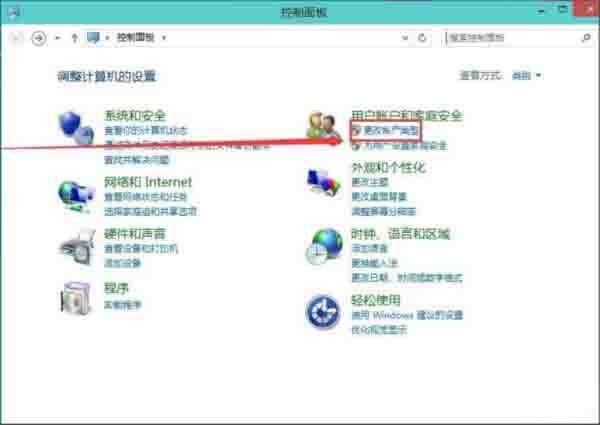
2、在這裡選擇微軟Microsoft的帳戶;如如圖所示:
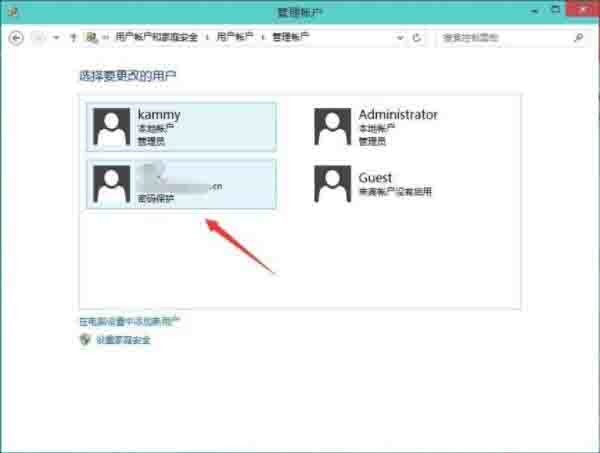
3、然後再點選刪除帳戶;如圖所示:
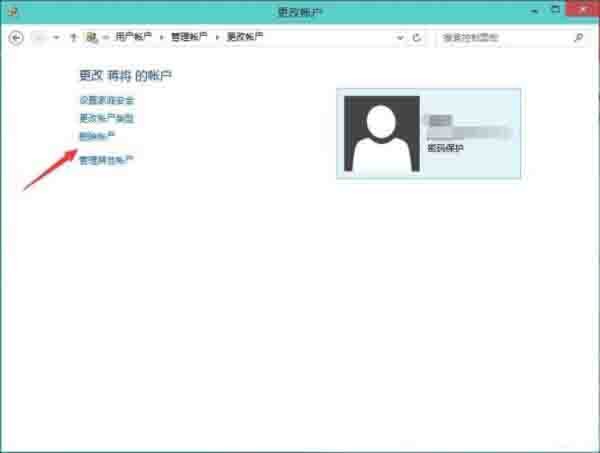
4、是否儲存這個微軟Microsoft帳戶,在本機上的相關資料,刪除還是儲存看自己的實際情況而定;如圖所示:
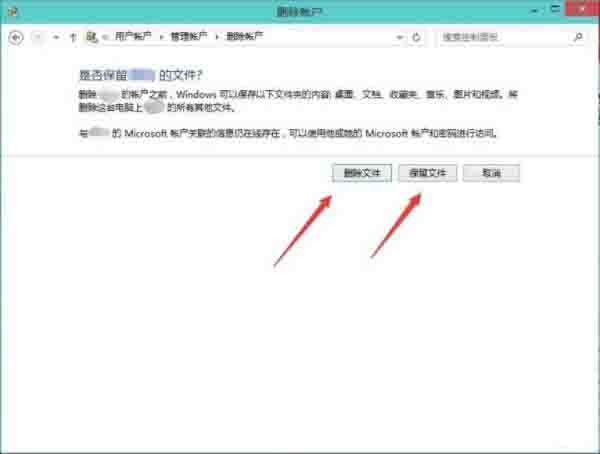
5、確認刪除這個帳戶,如果使用者的設定檔比較多,則點刪除後需要等持的時候比較長;如圖所示:
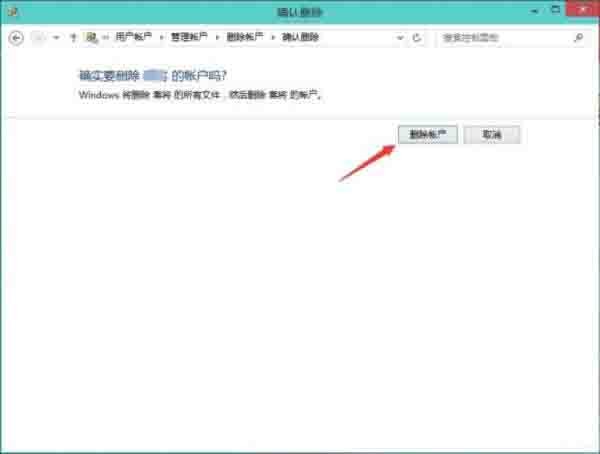
6、刪除成功,在帳號清單裡沒有剛剛那個網路使用者了。如圖:
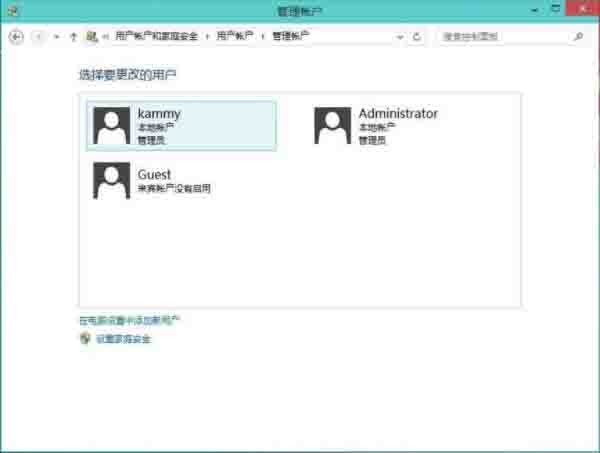
以上是win10系統刪除使用者帳號的操作流程的詳細內容。更多資訊請關注PHP中文網其他相關文章!




